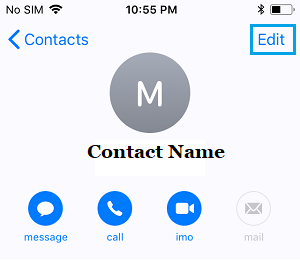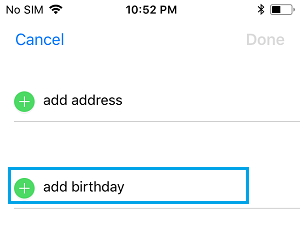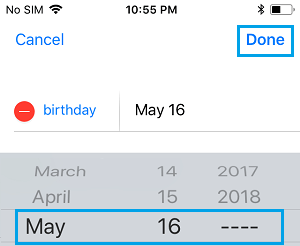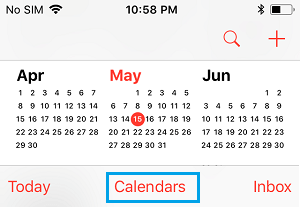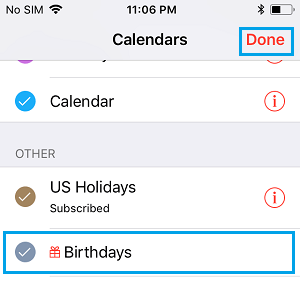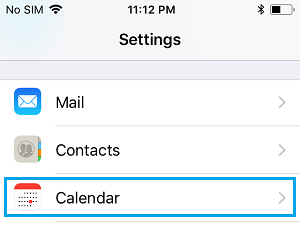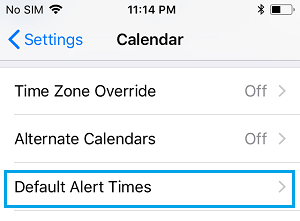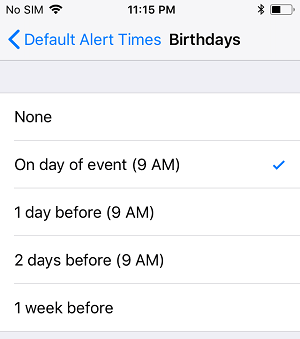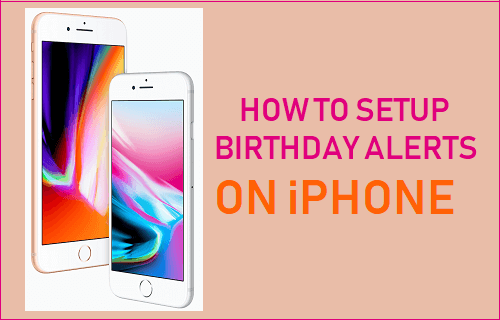
Es muy fácil crear alertas de cumpleaños en el iPhone y no olvidar nunca los cumpleaños de tus parientes, familiares y amigos. A continuación encontrarás los pasos para indicar los cumpleaños en el calendario del iPhone y recibir notificaciones de cumpleaños en el iPhone.
Configurar alertas de cumpleaños en el iPhone
Para configurar las alertas de cumpleaños en el iPhone, primero debes informar a tu iPhone de los cumpleaños de tus amigos y familiares.
Puedes hacerlo con la aplicación Contactos para iPhone, que te permite añadir los cumpleaños y las fechas en el área de Detalles del contacto.
Cuando añadas los cumpleaños en la app Contactos para todos tus contactos necesarios, la app Calendario de tu iPhone debería mostrar estos cumpleaños.
Además, también puedes configurar recordatorios o alertas de cumpleaños en tu iPhone. Dependiendo de tu selección, tu iPhone puede notificarte el día del evento, 1 día antes, 2 días antes o cada semana antes de la fecha.
Cómo añadir los cumpleaños a la aplicación Contactos
Abre el Contactos de la aplicación en tu iPhone y pulsa el botón Contacta con para lo cual necesitas crear alertas de cumpleaños en el iPhone. En la pantalla de visualización del elemento de contacto, pulsa el botón Edita situada en la esquina superior derecha de tu pantalla.
A continuación, desplázate hacia abajo y haz clic en + Añadir cumpleaños posibilidad.
En la siguiente pantalla, introduce el nombre de tu contacto Cumpleaños y toca Celebrada.
Además, añade los cumpleaños a los diferentes contactos para los que necesites crear recordatorios de cumpleaños en tu iPhone.
Cómo mostrar los cumpleaños en la aplicación Calendario para iPhone
Como se ha mencionado anteriormente, la aplicación Calendario de tu iPhone debería mostrar automáticamente los cumpleaños una vez que se haya añadido la información de cumpleaños en la aplicación Contactos.
Sin embargo, si el calendario de tu iPhone no muestra los cumpleaños, tendrás que activar manualmente esta función en la aplicación Calendario.
Abre el Aplicación del calendario en tu iPhone y pulsa Calendarios posibilidad que se encuentra en el menú posterior.
En la siguiente pantalla, desplázate hasta la sección «Diferentes» y asegúrate de que Cumpleaños se comprueba la posibilidad y se abre el grifo Conseguido.
Puedes estar seguro de que los cumpleaños aparecerán siempre en el calendario de tu iPhone.
Cómo configurar las alertas de cumpleaños en el iPhone
Además de mostrar los cumpleaños en el calendario de tu iPhone, es posible que tengas que configurar alertas de notificación de cumpleaños en tu iPhone. Esto te dará más seguridad y hará que no te olvides de los cumpleaños.
Abrir Ajustes en tu iPhone y pulsa Calendario.
En la siguiente pantalla, desliza el dedo hacia abajo y pulsa Oportunidades de alerta por defecto.
Luego haz clic en Cumpleaños y en la siguiente pantalla, selecciona cuándo quieres recibir las notificaciones de cumpleaños en tu iPhone.
Como puedes ver en la imagen de arriba, puedes configurar tu iPhone para que te notifique el día de la ocasión o antes de la misma, en caso de que necesites comprar artículos o hacer preparativos para la ocasión.
Cuando hagas tu selección, esta configuración se aplicará a todos tus contactos. Este ajuste funciona de forma international y, por el momento, no hay forma en iOS de personalizar las alertas de cumpleaños para determinados contactos.
- ¿Cómo consigues que el iPhone te recuerde que tienes que llamar a alguien?
- Cómo crear recordatorios en el iPhone
Me llamo Javier Chirinos y soy un apasionado de la tecnología. Desde que tengo uso de razón me aficioné a los ordenadores y los videojuegos y esa afición terminó en un trabajo.
Llevo más de 15 años publicando sobre tecnología y gadgets en Internet, especialmente en mundobytes.com
También soy experto en comunicación y marketing online y tengo conocimientos en desarrollo en WordPress.